DiscordにVoicemodをインストールして設定する方法
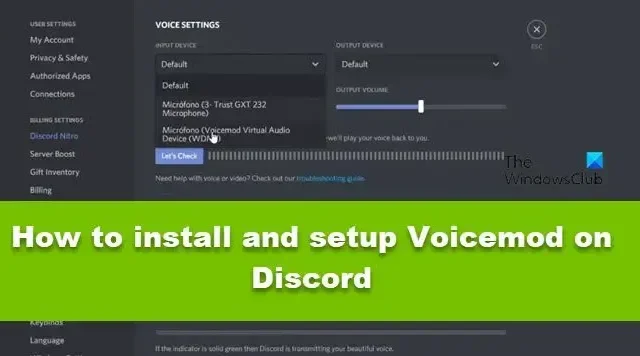
Discordはゲーマーとクリエイターのための集会場のようなものです。すでに優れたソフトウェアを改良するために、Discord の開発者は新しい機能を追加していますが、何らかの理由でユーザーの声を変更するオプションが含まれていません。この投稿ではそれを行います。DiscordにVoicemodをインストールして設定する方法を見ていきます。
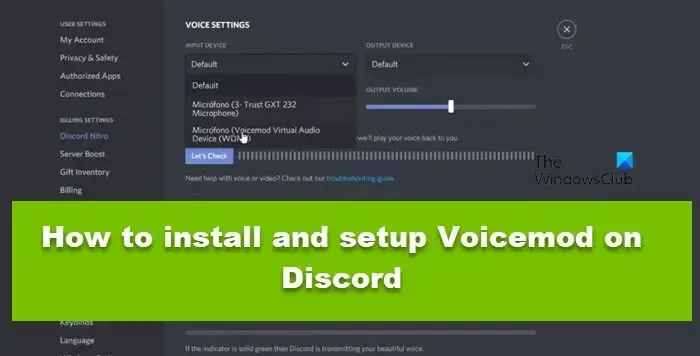
DiscordにVoicemodをインストールして設定する方法
Voicemod または Voice Modulation を使用すると、Discord ユーザーが自分の声を変調できます。声のトーンやピッチを変更したり、声に新しいエフェクトを追加したりできます。Voicemodはとても楽しいです。ゲーム中に声を変更したり、特定のキャラクターの 1 つを調整したりできます。あなたがコンテンツ クリエイターで、自分のコンテンツに何か特別なものを追加したい場合は、音声を調整して YouTube や Twitch でより多くのトラフィックを引きつけます。最後に、声を変更すると、プライバシーを維持し、実際の声が公開されないようにすることもできます。
Windows コンピューター上の Discord で Voicemod をセットアップする
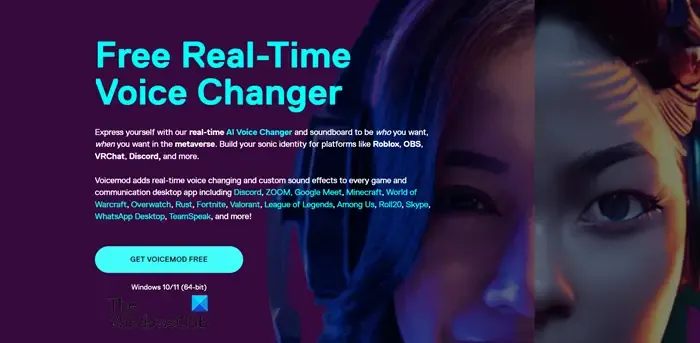
Windows であっても macOS であっても、コンピューターに Discord をインストールする場合、プロセスは同じです。以下の手順に従えば準備完了です。
- まず、任意のブラウザを開いて、voicemod.netにアクセスします。
- 「GET VOICEMOD FREE」をクリックする必要があります。
- ここで、Discord の認証情報を入力する必要があるページにリダイレクトされます。資格情報を覚えていない場合は、Discord モバイルを使用して QR コードをスキャンして、QR コードを使用してログインすることもできます。
- ログインしたら、Discord で Voicemod を使用できるように許可します。
- その後、Voicemod がダウンロードされ、インストール プロセスが開始されます。
- 画面上の指示に従ってVoicemodをインストールします。
- ここで、Discord の設定にいくつかの変更を加える必要があります。そのためには、Discord を開き、歯車アイコンをクリックして、その設定を開きます。
- [音声とビデオ]に移動し、入力デバイスを Voicemod 仮想オーディオ デバイスに変更します。出力デバイスを Voicemod に変更しないように注意してください。
最後に、変更を保存して音声を調整できます。
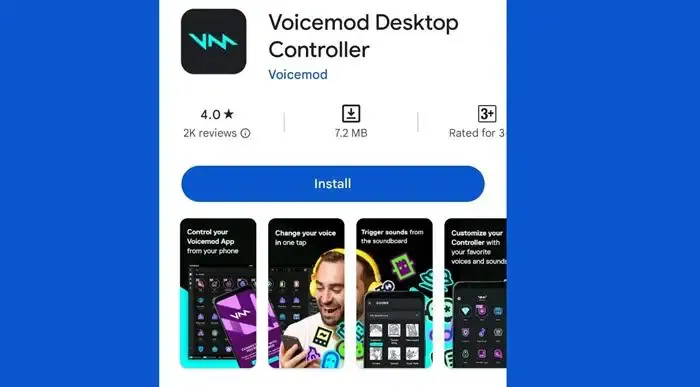
Voicemod デスクトップ コントローラーと呼ばれる無料のモバイル アプリケーションを PlayStore または App Store からダウンロードして、コンピューターとペアリングすることもできます。次に、それを使用してデスクトップ上の音声を制御します。
それでおしまい!
Discord で Voicemod を設定するにはどうすればよいですか?
DiscordでVoicemodを設定するのは非常に簡単です。アプリケーションをインストールし、ログインするための資格情報を入力したら、Discord の設定をいくつか調整するだけですべてが機能します。詳細については、Discord に Voicemod をインストールする前述の手順を確認してください。
Discord で Voicemod を使用できないのはなぜですか?
Discord がコンピューターで動作しないのにはさまざまな理由が考えられます。これには、一時的な不具合、構成ミス、ファイルの破損などが含まれます。Voicemod が Discord で機能しない場合、または音声が変調されない場合の対処方法については、ガイドを参照することをお勧めします。


コメントを残す